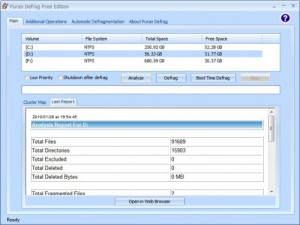
Puran Defrag é um desfragmentador de disco para o sistema operacional Windows. A desfragmentação ocorre ao longo do tempo quando os programas e arquivos não podem ser salvos em um bloco no disco rígido. Isso pode aumentar significativamente o tempo de acesso, tornando o computador mais lento e por conseqüência diminui o desempenho. Desfragmentação do disco é bastante simples existindo no Windows desde a versão 3.11, porém, alguns programas oferecem recursos avançados, como transferência de arquivos para setores mais fortes do disco rígido para acelerar o acesso ao arquivo, você pode escolher isso para arquivos onde você mais acessa.
Puran Defrag vem com todas as opções de desfragmentação, como seria de esperar de um software específico para isso e muitas opções avançadas que normalmente só são encontrados em desfragmentadores comerciais.
A interface principal do software é dividido em quatro seções que são divididos por separadores na linha superior. O programa começa com o desfragmentador básico que pode ser usado para desfragmentar uma ou várias partições do sistema de computador.
Essa guia também pode ser usado para analisar a desfragmentação e para agendar uma desfragmentação a cada inicialização.
O guia oferece opções adicionais de Operações de desfragmentação avançada:
* Preencha as lacunas para evitar a fragmentação freqüente
* Otimizar os diretórios para acesso rápido sistema
* Libera algum espaço para arquivos temporários do Windows na área de disco mais rápido
* Aumente a velocidade geral do sistema com Puran Inteligente Optimizer
* Excluir arquivos com um tamanho entre X e Y
* Ative a integração do Windows Explorer para desfragmentar arquivos e pastas com um clique direito
* Excluir arquivos em uma lista antes da desfragmentação
A terceira guia pode ser usada para agendar desfragmentação automática do sistema do computador. Puran Defrag é um desfragmentador de disco muito sofisticado e confortável. Encontra-se disponível para 32-bit e 64-bit sistemas operacionais Windows, incluindo Windows XP, Windows Vista e Windows 7. Uma versão gratuita e comercial do programa é oferecido no site do desenvolvedor. As duas versões, no entanto fornecem a mesma funcionalidade da versão gratuita e também pode ser usado em um ambiente comercial.
Leia também essas notícias:
Wallpaper Route 66 - Rota 66 uma lenda
Idle backup - Fazendo Backup de seus arquivos
Windows e Linux na Mesma máquina - Rápido e fácil
Popularity: 1% [?]